Heim >System-Tutorial >Windows-Serie >So deaktivieren Sie Benachrichtigungen in Win10
So deaktivieren Sie Benachrichtigungen in Win10
- WBOYWBOYWBOYWBOYWBOYWBOYWBOYWBOYWBOYWBOYWBOYWBOYWBnach vorne
- 2024-01-07 14:01:531831Durchsuche
Win10-Benachrichtigungen sind sehr nervig. Manchmal tauchen sie plötzlich auf, wenn wir Spiele spielen, Videos ansehen usw., was sehr ärgerlich ist. Tatsächlich können wir die Benachrichtigungsfunktion in den Systemeinstellungen deaktivieren, sodass keine Benachrichtigungen mehr angezeigt werden. Werfen wir einen Blick auf die spezifischen Methoden unten.
So deaktivieren Sie Benachrichtigungen in Win10
1 Wir können die Tastenkombination „win+i“ verwenden, um die Einstellungsoberfläche zu öffnen.
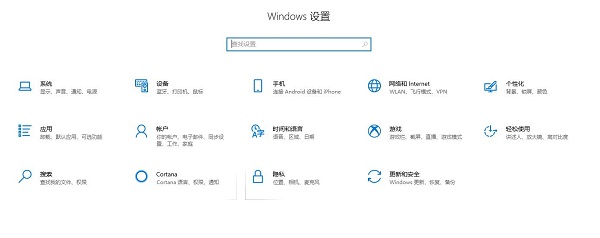
2. Klicken Sie dann auf „System“.
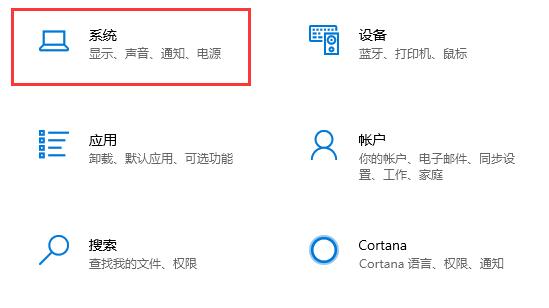
3. Wählen Sie in der linken Spalte „Benachrichtigungen & Aktionen“.

4. Dann können wir rechts unnötige Benachrichtigungen deaktivieren.
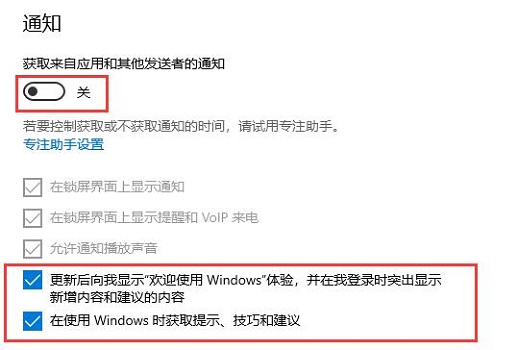
Das obige ist der detaillierte Inhalt vonSo deaktivieren Sie Benachrichtigungen in Win10. Für weitere Informationen folgen Sie bitte anderen verwandten Artikeln auf der PHP chinesischen Website!
In Verbindung stehende Artikel
Mehr sehen- Notepad in Windows 11 bekommt mehr Copilot AI
- Der neueste Steam -Konkurrent sind Google Play Games
- Wie kann das Problem gelöst werden, dass beim Starten der Software in Win7 die Meldung „läuft nicht mehr' angezeigt wird?
- Was tun, wenn Ihr PC auf Windows 11 nicht ein Upgrade ein Upgrade kann?
- Beherrschen des Upgrades auf Windows 11: Eine umfassende Walkthrough

